Jak vyrobit monitor z tabletu
Každý rok se objevují nové modely tabletových počítačů Android. Stará zařízení jsou pomalá a nezvládají moderní aplikace. Člověk se je neodváží dát jako dárek a pro starý gadget prakticky neexistují žádní kupci. Tento tablet však lze použít mimo krabici v různých scénářích.

Jak používat tablet jako monitor
Existuje několik možností, jak používat tablet jako monitor:
- Zařízení může být „pokračováním“ hlavní obrazovky, to znamená, že například na hlavním monitoru můžete sledovat film a na tabletu můžete číst e-maily, ovládat aplikace pomocí myši a klávesnice, obecně dělat vše, co se obvykle dělá na obrazovce počítače.
- Použijte tento displej jako doplněk k hlavní obrazovce. Tablet bude duplikovat všechny akce, ke kterým dojde na monitoru.
- Kompletní výměna obrazovky. Nejčastěji se to používá v nouzových situacích, například když selže monitor.

co to bude trvat?
K tomu je potřeba speciální aplikace. V tomto případě se aplikace nainstaluje na všechna zařízení, která je potřeba zkombinovat.
Nutno říci, že vzhledem k velikosti displeje přístroje, cca 10“, je práce s PC velmi nepohodlná, zejména s tabulkami a texty. Ale pro určité úkoly to může být ideální volba. Zvláště pokud je připojení bezdrátové.Pro správné zobrazení obrazu je navíc nutné nastavit rozlišení monitoru v počítači tak, aby odpovídalo rozlišení zařízení.
Pozornost! Pro vytvoření spojení bylo vyvinuto mnoho různých aplikací. Ale bez ohledu na výběr a model tabletu je připojení provedeno stejně.
Chcete-li to provést, musíte si stáhnout klientskou aplikaci do zařízení a serverový program do počítače. Poté označte, která obrazovka je hlavní a která vedlejší. To vše se provádí v nastavení monitoru ve Windows.
Zařízení můžete použít jako hlavní obrazovku pomocí několika aplikací:
- iDisplay, nejdostupnější a levná aplikace, která podporuje iOS a Android.
- Aplikace podporuje jakýkoli operační systém PC a tabletu.

Toto je nejspolehlivější a nejoblíbenější software. Programy jsou samozřejmě placené, ale cena (asi 5 USD) stojí za to. Aplikace mají stabilní provoz a mnoho nastavení. Kromě nich existují i další, ale nejčastěji se používá iDisplay. Pokud zvolíte jiné programy, nastavení se provede stejným způsobem.
Monitor z tabletu: krok za krokem
Pro připojení zařízení k počítači budete potřebovat USB kabel (můžete použít i Wi-Fi), poté je potřeba stáhnout aplikaci do obou zařízení:
- Stáhněte si iDisplay do PC – můžete si jej zdarma stáhnout pro konkrétní operační systém z webu vývojáře. Rozhodně musíte restartovat počítač, jinak nebude připojení.
- Poté se program stáhne z Google Play do vašeho tabletu. Aplikace je placená.
- Spustíme program na PC.
- Povolte na zařízení iDisplay. Poté musíte kliknout na „plus“ pro připojení „serveru“, tedy PC (používá se k připojení přes Wi-Fi).Chcete-li se připojit přes USB, připojte kabel k počítači a tabletu a poté „Připojit přes USB“.
- Budete muset zadat IP, číslo konektoru, název. IP a konektor lze vidět v zásobníku, když najedete na iDisplay. Všechny tyto informace jsou uvedeny na zařízení. Můžete vymyslet jakékoli jméno.
- Poté klikněte na „Přidat a připojit“.
- Poté se na monitoru PC objeví okno „Zobrazit autorizaci“ se zprávou, odmítněte připojení zařízení, připojte se jednou nebo se automaticky připojujte vždy, když je ze zařízení přijat požadavek. Nejlepší je zvolit druhou možnost.
- Obrazovka na 2–3 sekundy ztmavne. Poté bude plocha počítače viditelná na tabletu.
Instalace je dokončena, ale je třeba určit, zda bude tablet použit jako sekundární, záložní nebo hlavní obrazovka. Proč musíte jít do nastavení monitoru v OS?
Zaškrtněte políčko vedle položky „Více obrazovek“. Pokud vyberete „Duplikovat obrazovky“, tablet začne na svém displeji opakovat všechny akce monitoru počítače. Nastavení "Rozšířit monitor" umožní, aby obě obrazovky zobrazovaly různá data. Používají se na stejné ploše, ale fungují autonomně.
Odkaz! Pokud chcete, aby váš tablet fungoval jako hlavní obrazovka, musíte po „Použít“ vybrat „Zobrazit plochu pouze na 2“. Nyní musíte otevřít zásobník kliknutím pravým tlačítkem myši na zástupce iDisplay, najít „Nastavení“, zaškrtnout políčko „spustit při spuštění systému Windows“.
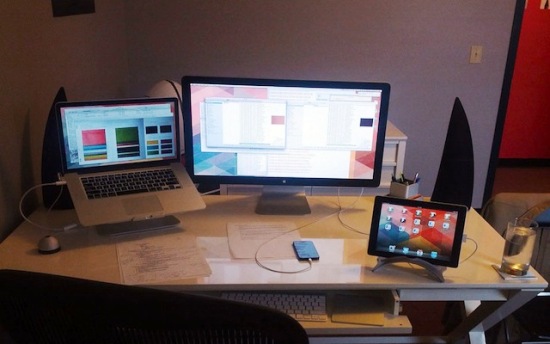
Po restartování počítače a vypnutí normální obrazovky se při bootování systému aplikace automaticky zapne a stačí se k aplikaci připojit pomocí zařízení, na tabletu se zobrazí plocha operačního systému.
Tento monitor má několik nevýhod.Chcete-li používat monitor počítače Tablet PC jako hlavní obrazovku, musíte nejprve stáhnout aplikaci, pro kterou musíte vidět, co se děje. To znamená, že pokud monitor nefunguje, budete muset k počítači připojit jiný funkční, stáhnout a nakonfigurovat program a poté jej vypnout a místo něj používat displej počítače Tablet PC.
Další nevýhodou je, že během spouštění musíte neustále ručně aktivovat spojení s počítačem na tabletovém zařízení.
Hlavní nevýhodou je, že budete potřebovat zařízení s vysokým rozlišením a poměrně velkou obrazovkou. Od 7palcového levného čínského zařízení je malý komfort, ale 10palcový gadget je pro tyto účely perfektní.
Hlavní výhodou je, že je zde možnost dotykového zadávání informací ze zařízení.S tímto „monitorem“ si můžete lehnout na postel, nebo jít do jiné místnosti, pokud máte Wi-Fi připojení, a používat PC jako obvyklý.





